De nos jours, il y a beaucoup de choses que vous pouvez réellement faire sur votre Mac. Vous pouvez jouer à des jeux avec, enregistrer des fichiers importants ou simplement naviguer sur Internet en utilisant votre Mac. Et vous utilisez votre Mac pendant une période plus longue, puis vous y enregistrez en fait beaucoup de données, ainsi que des fichiers, des caches et des fichiers inutiles dont vous n'avez plus besoin sur votre Mac. C'est pourquoi vous aurez besoin d'un outil puissant que vous pouvez utiliser pour nettoyer votre Mac, libérez de l'espace et accélérez les performances de votre appareil Mac.
Et avec cela, nous allons vous passer en revue deux des meilleures applications Mac qui peuvent réellement vous aider avec tout ce qui doit être fait sur votre Mac. Ces deux sont le PowerMyMac qui est alimenté par iMyMac. Et l'autre est le CleanMyMac qui est alimenté par MacPaw.
Conseils:
Contenus : Partie 1. Tout sur le PowerMyMac par iMyMac Partie 2. Tout sur le CleanMyMac de MacPawPartie 3. Conclusion
Partie 1. Tout sur le PowerMyMac par iMyMac
Le iMyMac PowerMyMac est l'une des applications Mac que vous pouvez avoir sur votre Mac pour supprimer toutes les jonques et autres fichiers ou applications dont vous n'avez plus besoin. On dit qu'il s'agit d'un outil tout-en-un qui peut vous aider à optimiser et à nettoyer votre Mac. Et pour que vous ayez plus d'espace sur votre Mac, il suffit de quelques clics avec le PowerMyMac.
Principales caractéristiques de PowerMyMac
Analyseur de performances - Le PowerMyMac peut servir de moniteur en termes de performances de votre Mac. Vous pourrez examiner de plus près les performances de votre processeur, votre utilisation de la mémoire et la quantité de mémoire RAM que votre Mac consomme déjà.
Nettoyage intelligent - Le PowerMyMac a la capacité de nettoyer en toute sécurité tous les dégâts connus que vous avez sur votre Mac. Ce programme est dit assez intelligent pour pouvoir identifier les fichiers pouvant être considérés comme des déchets ou non.
Mémoire Retriever - Le PowerMyMac a la capacité de récupérer davantage de mémoire de votre Mac en nettoyant simplement tous les fichiers dont vous n’avez plus besoin.
Programme de désinstallation d'applications - Ce programme a la capacité de désinstaller toutes les applications que vous avez sur votre Mac avec les fichiers fournis avec l'application.
Est-il sûr à utiliser?
Oui bien sûr! Le PowerMyMac est conçu pour offrir la meilleure sécurité pour votre Mac, ainsi que pour tous les fichiers que vous avez sur votre Mac.
Est-ce gratuit?
Le PowerMyMac de iMyMac n’est en fait pas gratuit. Mais il vient aussi avec un version d'essai gratuite. De cette façon, vous pourrez vérifier l’efficacité du PowerMyMac sur votre appareil Mac. Et ainsi, vous obtiendrez les mêmes fonctionnalités avec la version d'essai gratuite et la version payante.
- Pour 1 Mac - Vous pouvez l'avoir pour 9.95 $ par mois.
- Pour 1 Mac - Vous pouvez l'avoir pour 19.95 $ par année de licence - Licence à vie pour 29.95 $.
- Pour 5 Mac - Vous pouvez avoir une licence à vie pour 49.95 $.
Plus de fonctionnalités de PowerMyMac
Plusieurs modules sont fournis avec le PowerMyMac. Vous pouvez voir l'état du système de votre Mac, tel que votre utilisation du disque, l'utilisation du processeur et votre utilisation de la mémoire.
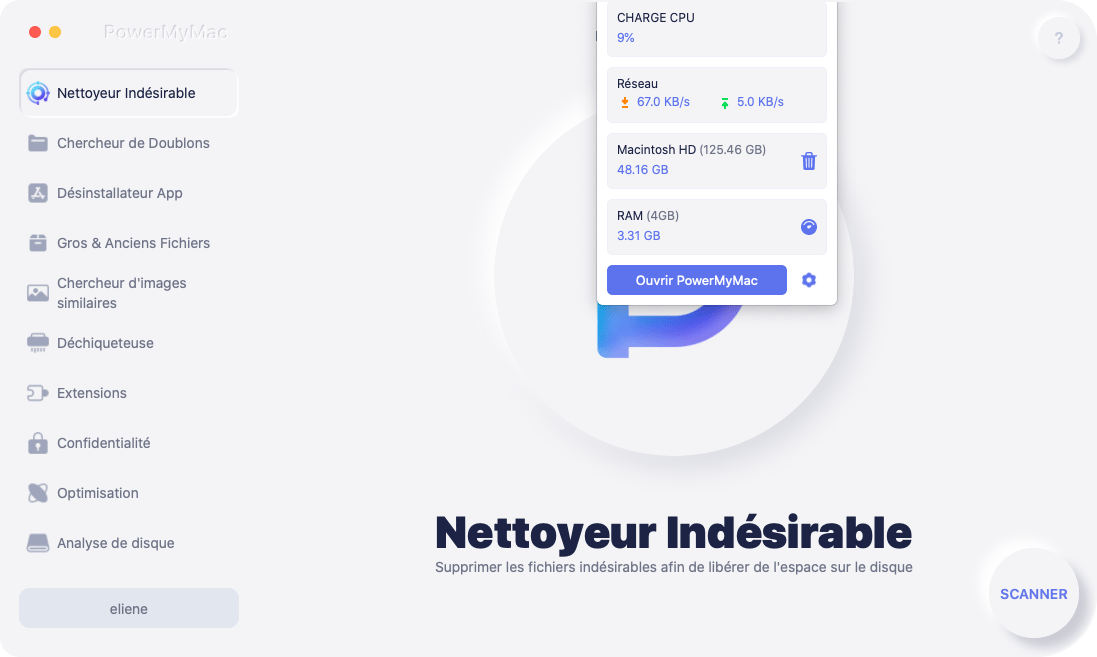
Master Scan vous permet de choisir tous les jonques que vous souhaitez supprimer de votre Mac. Cela ne donnera pas seulement à votre Mac une fonctionnalité de nettoyage, mais cela peut également vous donner une alternative supplémentaire dans laquelle vous pouvez décider de les supprimer ou non. Il existe également des options sous ce module.
- Système indésirable - nettoyez tout votre cache système, cache d'application, journaux système, journaux utilisateur et localisation.
- Photo Junk - Cela vous aidera à réduire la taille de votre photothèque en supprimant les photos dont vous n’avez plus besoin.
- Courriel indésirable - supprimez toutes les copies locales de vos téléchargements et de vos pièces jointes.
- iTunes indésirable - Cela supprimera votre ancienne sauvegarde iTunes de votre Mac.
- Corbeille - Cela videra toutes les corbeilles disponibles sur votre Mac pour vous permettre de libérer de l'espace.
- Fichiers grands et anciens - Cela vous aidera à supprimer et à supprimer tous les fichiers volumineux et anciens inutiles que vous avez sur votre Mac.
- Dupliquer le Finder - Cela vous aidera à trouver tous les fichiers, dossiers et dossiers en double, ainsi que les photos que vous avez sur votre Mac.
- Uninstaller - Cette option vous permettra de désinstaller toutes les applications de votre Mac, ainsi que les fichiers associés à ces applications.
- Confidentialité - C’est ici que vous pouvez nettoyer vos cookies, vos recherches, vos téléchargements et les visites effectuées sur votre navigateur Web.
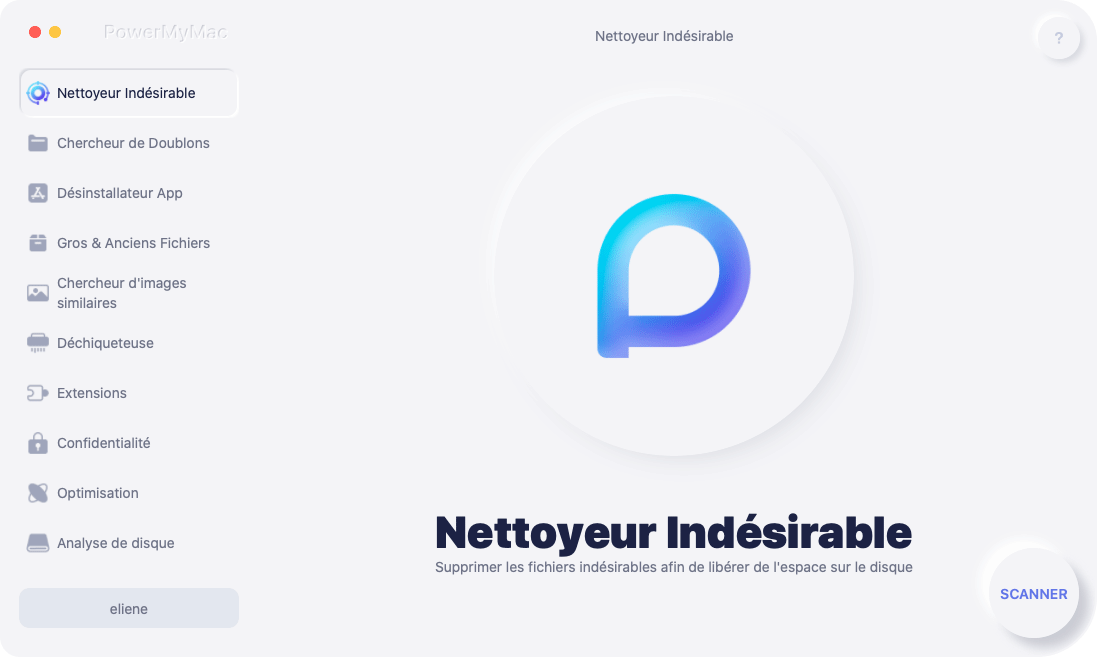
Toolkit est une boîte à outils que vous pouvez réellement utiliser sur votre Mac pour vous permettre de résoudre les problèmes que vous rencontrez. Et avec cela, vous pouvez choisir parmi huit options dans ce module.
- Shredder - Il vous aide à effacer les fichiers ou dossiers indésirables.
- Extensions - C’est là que vous pouvez optimiser certains des paramètres peu utilisés que vous avez sur votre Mac. De cette façon, vous pourrez accélérer et améliorer les performances de votre Mac.
- Recherche d'images similaire - Cela vous aidera à localiser et à supprimer toutes les photos en double sur votre Mac.
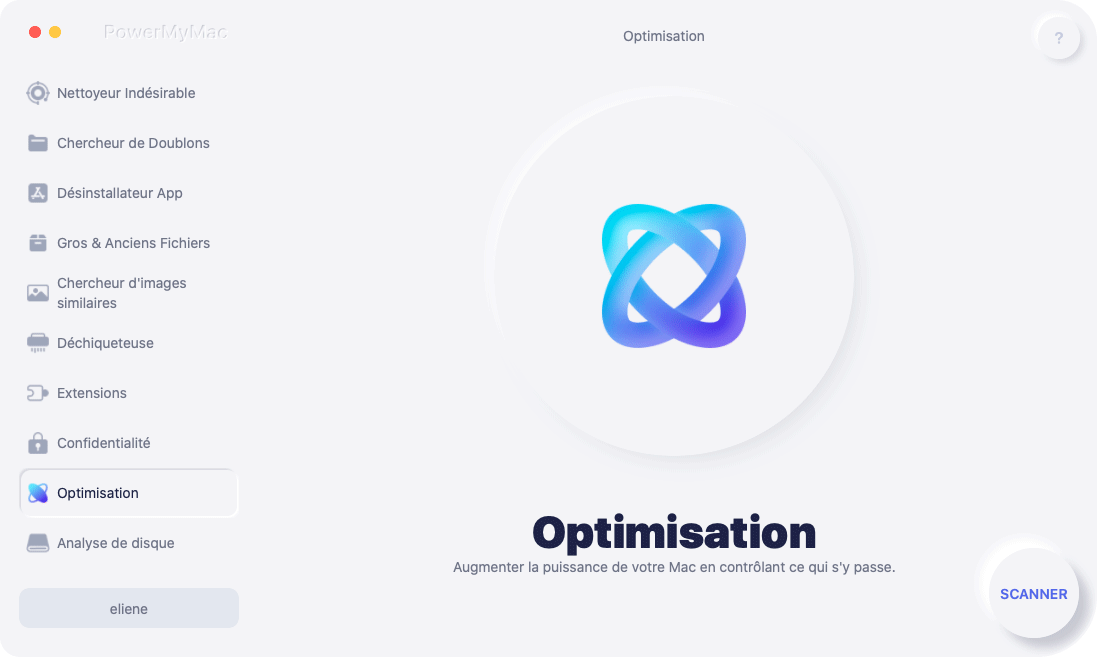
Partie 2. Tout sur le CleanMyMac de MacPaw
CleanMyMac de MacPaw est considéré comme une bonne que vous pouvez obtenir pour votre Mac. C’est parce que votre Mac reste dégagé de manière à ce que votre Mac puisse fonctionner correctement. Comme vous le savez, tous les fichiers temporaires que vous avez sur votre Mac sont en fait l’une des causes de la lenteur de votre Mac. C’est parce que, puisque vous avez un tas de fichiers temporaires que vous ne supprimez pas sur votre Mac, plus votre Mac ralentit, plus sa mémoire est saturée.
Et avec cela, le CleanMyMac vous propose d’obtenir son outil complet pour vous permettre de traiter les problèmes que vous rencontrez sur votre Mac.
Qu'est-ce que CleanMyMac X?
CleanMyMac X est la dernière version de CleanMyMac de MacPaw. Il est décrit avec diverses descriptions telles qu’il possède l’instrument permettant de suralimenter un périphérique Mac. Certains la décrivent comme une application puissante et élégante qui pourra vous aider à garder votre Mac propre, plus rapide et protégé.
Si vous visitez son site Web, vous verrez que ce programme peut localiser et supprimer tous les fichiers volumineux et cachés sur votre Mac. Il peut également mettre à jour, désinstaller et réinitialiser l’application sur votre Mac. Il peut également nettoyer le navigateur et l'historique de vos discussions. Et enfin, il peut également quitter les applications bloquées et celles qui consomment beaucoup de ressources processeur.
Est-ce sécuritaire d'utiliser?
Définitivement oui. C’est du point de vue de la sécurité et son utilisation est donc très sûre. L'application vous permettra également de supprimer des fichiers de votre disque dur pour vous permettre de libérer de l'espace. L'utilisation de CleanMyMac X ne vous laissera pas supprimer les fichiers importants que vous avez sur votre Mac, à moins que vous ne choisissiez de le supprimer de votre Mac.
CleanMyMac X est-il gratuit?
L'application CleanMyMac X n'est en fait pas une application gratuite. Cependant, il est livré avec une version d'essai gratuite. De cette façon, vous pourrez découvrir comment le CleanMyMac X fonctionne pour vous. De cette façon, vous serez en mesure de vous assurer d'avoir l'application dont vous avez vraiment besoin avant de dépenser votre argent.
Et une fois que vous êtes satisfait de la façon dont CleanMyMac X fonctionne pour vous, vous pouvez alors choisir de l'acheter pour un achat ponctuel ou vous avez également la possibilité de vous abonner au programme pendant un an. Le coût de CleanMyMac X dépendra en réalité du nombre de Macs sur lesquels vous prévoyez d'installer l'application.
- Pour 1 Mac - vous pouvez l'acheter pour 89.95 $, souscrivez pour 39.96 $ par an.
- Pour les Mac 2 - vous pouvez l'acheter pour 139.95 $, souscrivez pour 59.95 $ par an.
- Pour les Mac 5 - vous pouvez l'acheter pour 199.95 $, souscrivez pour 89.95 $ par an.
On dit que le CleanMyMac X est mis à jour tous les trois ou quatre ans, c’est pourquoi son achat peut avoir un sens financier. La mise à niveau a coûté à 50% du prix normal, son achat pouvant le rendre plus attrayant.
Fonction et fonctionnalité de CleanMyMac X
1. Nettoyez votre Mac pour libérer de l'espace de stockage
Le CleanMyMac X a la capacité de vous laisser libérer de l’espace sur votre espace de stockage. C’est en supprimant tous les fichiers dont vous n’avez plus besoin sur votre Mac, tels que vos fichiers indésirables. Et certaines des fonctionnalités que vous pouvez utiliser pour libérer de l'espace sur votre Mac sont les suivantes.
- Système indésirable - C’est ici que vous supprimez tous les fichiers temporaires que vous avez sur votre Mac.
- Photo indésirable - C’est ici que vous pourrez supprimer toutes les photos dont vous n’avez réellement plus besoin sur votre Mac car ces photos occupent beaucoup de place sur votre mac.
- Pièces jointes - Les pièces jointes que vous avez sur votre Mac peuvent être grandes ou petites. Et une fois qu’ils ont tous été combinés, ils se résumeront à occuper un énorme espace sur votre Mac.
- iTunes indésirable - C’est ici que vous pouvez supprimer toutes les anciennes sauvegardes iTunes que vous avez sur votre Mac.
- Corbeille - C’est là que vous pourrez vider votre Corbeille sur votre Mac.
2. Protégez votre Mac contre les logiciels malveillants
Il s’agit d’une fonctionnalité de CleanMyMac X qui vous aide réellement à protéger votre Mac de tout programme malveillant susceptible de nuire à votre appareil. Vous pouvez trouver ici deux options que vous pouvez utiliser.
- Suppression de logiciels malveillants - C’est une option que vous pouvez utiliser pour analyser votre Mac afin de détecter les activités malveillantes et de les supprimer de votre Mac.
- Confidentialité - Cela vous permettra de supprimer toutes les informations sensibles telles que votre historique de navigation, les formulaires de remplissage automatique et les journaux de discussion que vous avez sur votre Mac. De cette façon, votre Mac sera compromis par des pirates informatiques.
3. Accélérez votre Mac
Une fois que vous sentez que votre Mac ralentit, le CleanMyMac pourra vous aider à accélérer ses performances. Et les fonctionnalités que vous pouvez utiliser dans ce module sont les suivantes.
- Optimisation - Au fil du temps, les applications de votre Mac peuvent démarrer des processus d'arrière-plan pouvant s'exécuter de manière continue sur votre Mac. Et avec le CleanMyMac X, il peut vous aider à les identifier et vous donnera une option si vous souhaitez les exécuter ou non.
- Entretien - Cette fonctionnalité aidera votre Mac à rester en bonne santé pour vous permettre de mieux utiliser votre appareil.
4. Nettoyer les applications sur Mac
Les applications que vous avez sur votre Mac peuvent en réalité laisser un désordre surtout lorsque vous désinstallez une application donnée. C'est pourquoi CleanMyMac X est là pour vous aider à nettoyer tout résidu de vos applications.
- Uninstaller - qui permet de désinstaller des applications sur votre Mac et de se débarrasser des applications résiduelles.
- Updater - Cela vous permettra de mettre à jour toutes les applications que vous avez sur votre Mac.
5. Nettoyer vos fichiers
C'est là que vous pourrez gérer les fichiers que vous avez sur votre Mac.
- Fichiers grands et anciens - dans lequel vous pouvez trouver tous les gros fichiers que vous avez sur votre Mac.
- Shredder - C’est un outil que vous pouvez utiliser pour supprimer les fichiers de votre Mac dont vous n’avez plus besoin et qui ne peuvent plus être récupérés par aucune application.
Les gens ont également lu:6 Solutions to Do Suppression des logiciels malveillants sur MacPrincipales méthodes 6 pour supprimer les virus de Mac
Partie 3. Conclusion
Donc là vous l'avez! Ce sont les deux des meilleures applications Mac parmi lesquelles vous pouvez choisir. Vous pouvez maintenant les comparer et choisir celui qui vous convient le mieux.



